ご利用ガイド WAFの設定をする
目次
WAF(Webアプリケーションファイアウォール)はWebアプリケーションの脆弱性を悪用した攻撃からWebサイトを保護するセキュリティ機能です。
特定のIPアドレスからのアクセスを遮断するように設定することもできます。
WAF設定方法
- [1]コントロールパネルへログインします。
- [2]上部メニューの「WING」をクリックします。
- [3]左メニューの「サイト管理」をクリックします。
- [4]サイト管理画面の左メニューで「サイトセキュリティ」を開きます。
- [5]上のタブから「WAF」を開きます。
- [6]「利用設定」を「ON」にすることで有効となります。
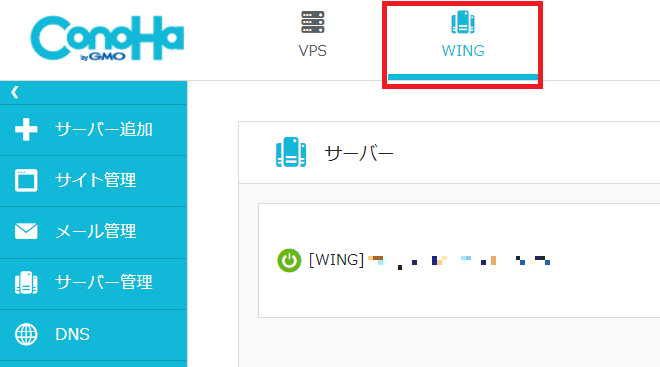
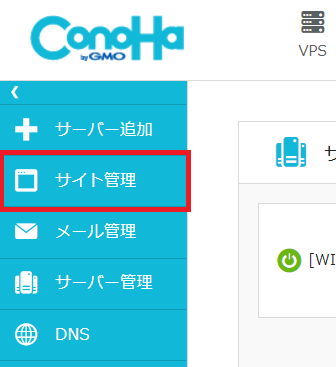
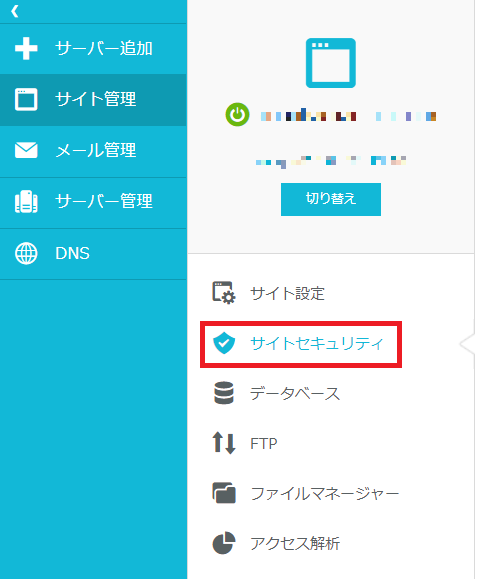
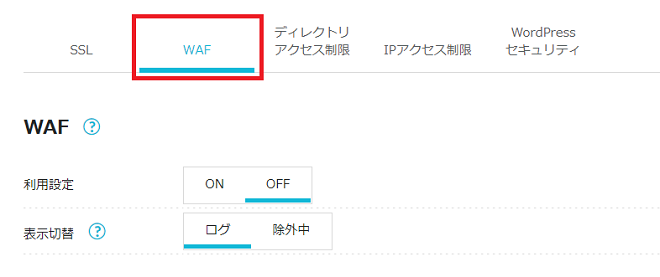
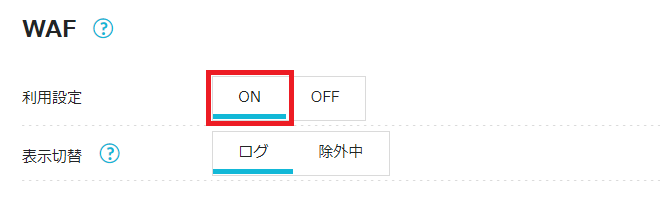
ログの確認方法
コントロールパネルからWAFにより遮断された攻撃のログを確認することができます。
「表示切替」で「ログ」を選択すると、遮断されたWebサイトへの攻撃の情報が表示されます。
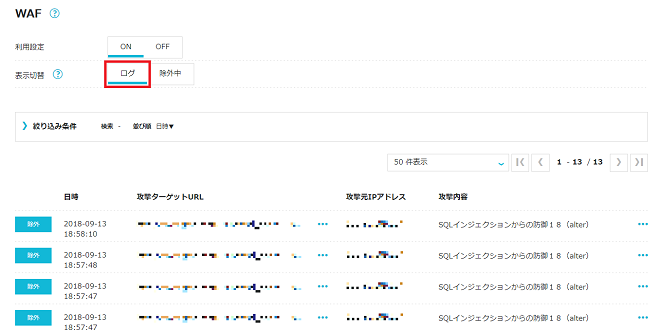
「絞込み条件」でログのソートが行えます。
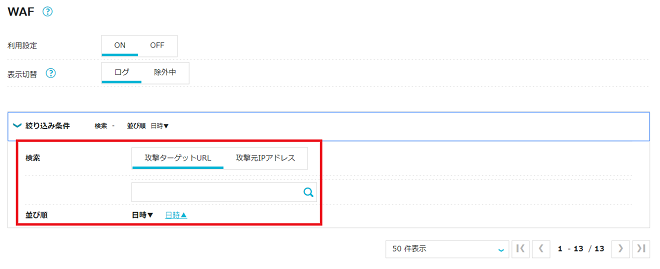
除外設定
除外設定をした攻撃内容のアクセスが遮断されなくなります。
ログから除外設定したい攻撃内容の「除外」をクリックします。
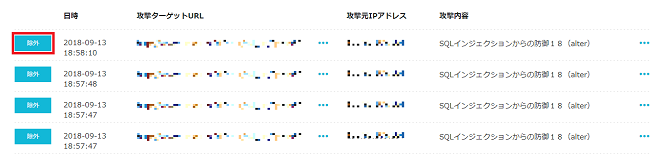
確認画面が表示されるので「はい」をクリックします。
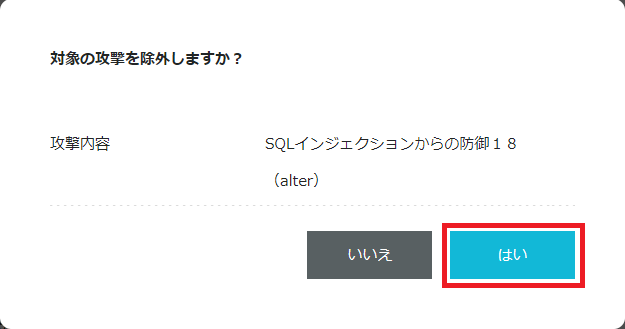
「表示切替」で「除外中」を選択すると、現在除外設定している攻撃内容の情報が確認できます。
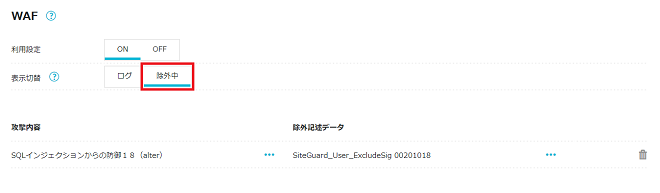
「ログ」の画面から、「除外解除」で除外設定を解除できます。
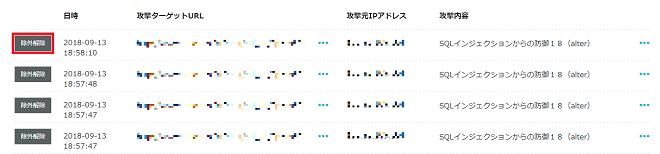
- 問題は解決できましたか?
-



